Ticket Management
Das Ticket Management ist in zwei Tabs aufgeteilt: Startseite und Verwaltung.
Die Startseite dient dazu, einen Überblick über Ihre Tickets wiederzugeben. Hierbei handelt es sich um ein Dashboard, welches Sie an Ihre Bedürfnisse anpassen, individuell konfigurieren und sich beispielsweise noch nicht zugewiesene Tickets anzeigen lassen können. Ebenso können Sie die Kategorien/Typen einsehen, in denen die Tickets angelegt wurden.
Über die Verwaltung haben Sie die Möglichkeit, die Ticket-Vorlagen zu verwalten und für sich wiederholende Probleme Vorlagen zu erstellen.
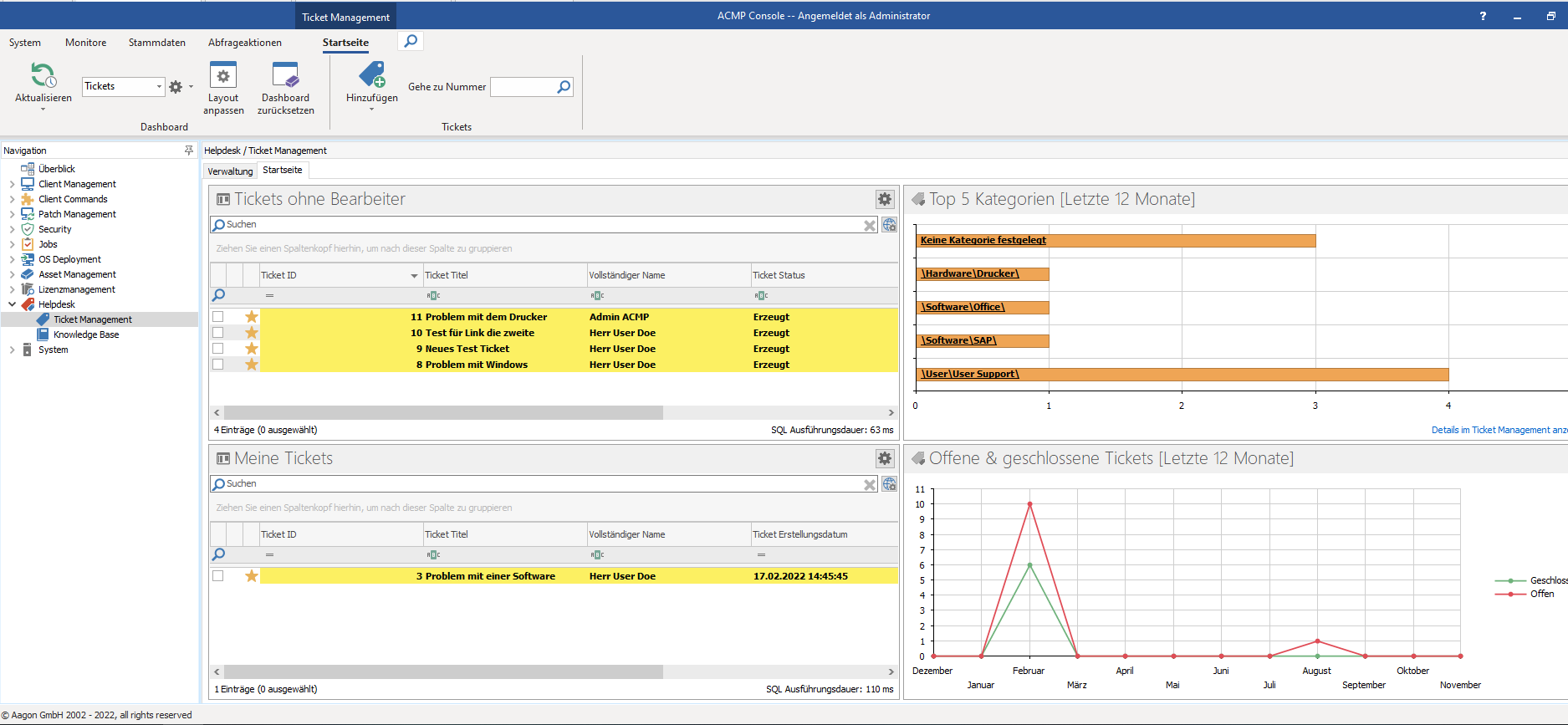
Ticket Management
Auf der Startseite können Sie beispielsweise explizit Funktionen nutzen, die die Tickets betreffen:
| Öffnet die Vorlage für die Erstellung eines neuen Tickets. |
| Öffnet das Ticket mir der im Eingabefeld angegebenen Nummer. |
| Es öffnet sich der Layout Designer. |
| Hiermit wird das Layout der Startseite wieder in den Auslieferungszustand zurückgesetzt. |
Tickets werden je nach Art und Eskalation unterschiedlich hervorgehoben:
| Ein solches Ticket wurde vom aktuellen Benutzer noch nicht gelesen. |
| Ein solches Ticket wurde vom aktuellen Benutzer bereits gelesen, es wurde jedoch von einem anderen Benutzer aktualisiert, z.B. indem ein Kommentar geschrieben wurde. |
| Ein solches Ticket ist für eine Wiedervorlage vorhanden. |
| Bei einem Ticket mit diesem Symbol wurde die Wiedervorlage erreicht. |
Zusätzlich zu den verschiedenen Eskalationsarten gibt es noch unterschiedliche Eskalationslevel:
| Eskalationslevel 1 |
| Eskalationslevel 2 |
| Eskalationslevel 3 |
| Eskalationslevel 4 |
| Eskalationslevel 5 |
Über den Verwaltungs-Tab können Sie zusätzlich Vorlagen verwalten oder auch TIckets anlegen.
Neues Ticket erstellen
Um ein neues Ticket zu erstellen klicken Sie auf Hinzufügen. Genauere Informationen hierzu finden Sie im Abschnitt Umgang mit Tickets. Es besteht auch die Möglichkeit, Tickets aus Vorlagen zu erstellen.
Abfrage für Startseite wählen
Um Ihre persönlichen Abfragen auf der Startseite zu platzieren, klicken Sie auf das Icon in der Schnellwahlleiste oder auf den Button direkt auf der Startseite. Der Button ist nur zu sehen, solange Sie keine Abfrage zur Startseite hinzugefügt haben.
Es öffnet sich nun ein Fenster, auf dessen linker Seite Sie eine Auflistung aller Abfragen in ihren entsprechenden Kategorien finden. Die rechte Seite finden Sie dreigeteilt vor. Diese Einteilung stellt die spätere Einteilung der Startseite dar, falls Sie alle drei Felder mit einer Abfrage belegen.
Um nun eine Abfrage auf Ihrer Startseite zu platzieren, ziehen Sie diese per Drag&Drop von der linken Seite auf das passende Feld. Belegen Sie auf diese Weise bis zu drei Felder. Wenn Sie eine Abfrage platzieren, erscheint der Name der Abfrage mit einem Button darunter. Dieser Button bietet Ihnen die Möglichkeit, die Abfrage wieder von der Startseite zu entfernen.
Klicken Sie auf OK um dieses Fenster zu schließen. Die Abfragen erscheinen nun sofort auf Ihrer Startseite und liefern Ihnen die gewünschten Informationen.
Ticket öffnen
Wenn Sie die ID eines bestimmten Tickets kennen, können Sie diese ID direkt im Eingabefeld der Schnellwahlleiste eingeben. Somit wird das entsprechende Ticket direkt aufgerufen.
Volltextsuche
Voraussetzung um die Volltextsuche ticketübergreifend nutzen zu können, ist die installierte und aktivierte Volltextsuche vom SQL Server. Um dieses zu gewährleisten, wird bei Patches der ACMP nun ein SQL Skript ausgeführt, welches das Vorhandensein der Volltextsuche vom SQL Server überprüft.
Der eingegebene Suchbegriff wird nach erfolgreicher Prüfung angepasst. Dabei werden vorhandene Leerzeichen durch " AND " ersetzt. Befindet sich im Suchbegriff bereits ein "AND" oder "OR", so wird der Suchbegriff nicht angepasst.


